bandicam录制没声音怎么办.doc
- 格式:doc
- 大小:22.50 KB
- 文档页数:2

如何设置和使用电脑的屏幕录制功能在现如今数字化的时代,电脑已经成为日常生活和工作的必备工具。
电脑的功能越来越多样化,其中之一就是屏幕录制功能。
无论是需要录制教学视频、制作演示文稿,还是分享游戏攻略或制作教程,电脑的屏幕录制功能都能派的上用场。
本文将为您详细介绍如何设置和使用电脑的屏幕录制功能。
一、选择适合的屏幕录制软件要使用电脑的屏幕录制功能,首先您需要选择一款适合的屏幕录制软件。
市面上有许多免费或付费的屏幕录制软件可供选择,例如Camtasia、OBS Studio、Bandicam等。
这些软件都有不同的特点和功能,您可以根据自己的需求选择合适的软件。
以下是使用Camtasia软件作为示范。
二、安装和设置选定的屏幕录制软件1. 下载并安装Camtasia软件。
访问Camtasia官方网站,下载最新版本的软件,并按照安装向导进行安装。
安装完成后,打开软件。
2. 在软件界面上找到“录制”选项。
通常这个选项会以图标或菜单栏的形式呈现。
3. 选择录制参数。
在设置录制参数之前,您需要确定您要录制的屏幕区域和声音来源。
通常,屏幕录制软件提供了三种录制方式:全屏录制、自定义区域录制和窗口录制。
您可以根据自己的需要选择适合的录制方式,并设置相应的参数。
4. 配置录制选项。
在录制参数设置完成后,您可以进一步配置录制选项,例如像素分辨率、帧率、音频输入等。
这些选项可以根据您的需求进行调整。
5. 预览和保存录制设置。
在完成所有的设置之后,您可以预览录制窗口,并保存您的录制设置。
这样,在以后的使用中,您可以直接加载之前保存的设置,节省时间和精力。
三、开始录制屏幕在设置完成后,您可以开始录制屏幕了。
1. 点击“录制”按钮。
通常,录制按钮会以图标的形式显示在软件界面上。
2. 开始录制。
点击“录制”按钮后,软件会开始录制屏幕活动。
您可以进行操作、演示、讲解等内容,软件会将所有的活动录制下来。
3. 结束录制。
当您完成屏幕录制时,点击软件界面上的“停止”按钮,录制会自动停止。

电脑录制视频没有系统声音?用迅捷屏幕录像工具试试
随着短视频热度的持续高涨,很多自媒体行业也在飞速发展,例如视频剪辑、制作等。
最近,一位影视剪辑新手小伙伴向银子感叹道:由于录制的电影片段缺少原声,人们观看视频时没有产生共鸣,导致视频缺少关注度。
电脑录制视频没有系统声音?大家可以使用“迅捷屏幕录像工具”试试哦。
这款软件可以进行多模式、多格式、多音源与多种画质的选择,有需要的话可以接着往下阅读哦。
还没有使用过这款软件的话,小伙伴们不妨进入软件官网免费获取、细细了解一下它。
在电脑上打开这款软件,大家可以看到一个十分简洁的页面。
“麻雀虽小,五脏俱全。
”这款软件的操作页面所占地方不大,但视频录制功能很齐全。
在这里,大家可以进行全屏或区域录制、正常或游戏模式等设置。
想要录制的视频中包含系统声音,大家点击音频选项下的【全部录制】功能就好哦。
最后,点击【开始录制】按钮即可。
此外,想要对视频录制进行更多设置,大家可以点击页面右上角的【设置】按键,进行更多选择哦。
进入设置页面后,通过点击页面右边的【通用设置】按键、【录制选项】按键、【热键设置】按键进行不同的设置。
电脑录制视频没有系统声音?不存在的,运用迅捷屏幕录像工具,设置一下“音频选项”,
勾选要录制的系统声音或者麦克风声音,又或者全部录制声音,就能够轻松搞定!。

bandicam录制没声音怎么办
我们在使用电脑或者手机时候,尤其是看电影听歌时,电脑突然没声音就很烦恼了,有网友咨询小乐哥说在使用bandicam过程中遇到录制没有声音的问题,对此小编教大家bandicam录制没声音解决办法,一起来看看吧!
bandicam录制没声音解决办法
首先,我们先准备好我们的视频录制软件bandicam;
然后,打开主界面。
找到录像的音频设置选项;
在我们的音频选项下面勾选录制音频选项,选择主音频设备,这样我们就能录制电脑自带的声音了,当然,如果大家还想录制麦克风的声音,只要选择我们的副音频设备就可以,否则就禁用;使用bandicam录制没声音主要是下图中的录制音频前面的勾未勾选所以才会导致无声音。
现在是不是可以轻松的录制我们的影像了呢!
补充:电脑没声音原因检测方法
检查声音控制图标。
显示正常代表声卡安装正常,并左键点击,确定没有勾选静音。
如果桌面上没有声音控制图标,检查声卡设置问题。
“开始”-“设置”-“控制面板”-“声音和音频设备”,打开声音和音频设备属性的对话框。
并再次进行步骤1的操作。
排查硬件接口问题。
拔下音响和耳机,重新插,检查接口是否插对了。
如果电脑前后都可以插耳机线的,从前面更换到后面试试看,因为有些装机时没有插前面跳线,也会没有声音。
更换硬件,看是否是耳机和音响坏了。
检查声卡驱动。
“我的电脑”-“右键”-“选择”-“属性”-“ 硬件”-“设备管理器”,如果声卡位置有黄色的感叹号,证明声卡驱动有问题,重装声卡驱动解决问题即可。
录制没声音怎么办。

如何解决电脑音频无声的问题在日常使用电脑的过程中,我们有时会遇到电脑音频无声的问题,这给我们的工作和娱乐带来了很大的困扰。
本文将介绍几种常见的解决方法,帮助您解决电脑音频无声的问题。
一、检查硬件连接首先,我们需要检查硬件连接是否正常。
请确保扬声器或耳机已正确连接到电脑的音频输出接口。
同时,还要检查音频线是否损坏或松动。
如果连接不良,音频无法正常传输,因此我们需要重新插拔音频线以确保连接稳固。
二、调整音量设置如果硬件连接正常,但仍然没有声音,那么我们需要检查音量设置。
首先,我们可以点击电脑右下角的音量图标,确保音量大小不为零或静音状态。
同时,还可以进入电脑的音量控制面板,检查主音量和应用程序音量的设置。
有时候,某些应用程序会将音量设置为静音或较低的水平,我们需要将其调整为适当的音量。
三、更新驱动程序如果以上方法都没有解决问题,那么可能是因为电脑的音频驱动程序过期或损坏。
我们可以通过以下步骤来更新驱动程序:1. 打开设备管理器,可以通过在开始菜单中搜索“设备管理器”来找到它。
2. 展开“声音、视频和游戏控制器”选项。
3. 右键单击您的音频设备,选择“更新驱动程序”。
4. 在弹出的窗口中,选择“自动搜索更新的驱动程序软件”选项。
5. 等待系统自动搜索并更新驱动程序。
四、检查默认音频设备有时候,电脑会自动将默认音频设备设置为其他设备,导致音频无法正常输出。
我们可以通过以下步骤来检查和更改默认音频设备:1. 右键单击电脑右下角的音量图标,选择“声音”或“音频设备设置”选项。
2. 在弹出的窗口中,选择“播放”选项卡。
3. 检查是否选择了正确的默认音频设备,如果没有,请选择正确的设备,并将其设置为默认设备。
五、运行音频故障排除工具如果以上方法都无法解决问题,我们可以尝试运行系统自带的音频故障排除工具。
在Windows系统中,我们可以按照以下步骤进行操作:1. 打开控制面板,可以通过在开始菜单中搜索“控制面板”来找到它。
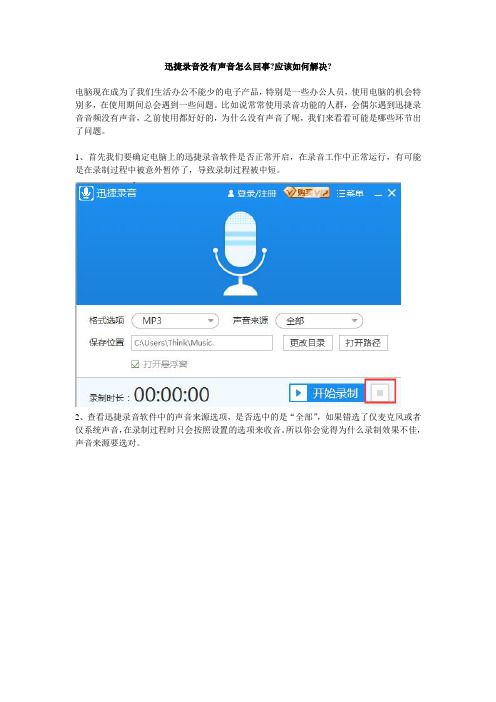
迅捷录音没有声音怎么回事?应该如何解决?
电脑现在成为了我们生活办公不能少的电子产品,特别是一些办公人员,使用电脑的机会特别多,在使用期间总会遇到一些问题。
比如说常常使用录音功能的人群,会偶尔遇到迅捷录音音频没有声音,之前使用都好好的,为什么没有声音了呢,我们来看看可能是哪些环节出了问题。
1、首先我们要确定电脑上的迅捷录音软件是否正常开启,在录音工作中正常运行,有可能是在录制过程中被意外暂停了,导致录制过程被中短。
2、查看迅捷录音软件中的声音来源选项,是否选中的是“全部”,如果错选了仅麦克风或者仅系统声音,在录制过程时只会按照设置的选项来收音。
所以你会觉得为什么录制效果不佳,声音来源要选对。
3、如果软件排查发现没有问题,那么我们可以考虑是不是我们电脑的问题,我们可以先双击打开小喇叭显示音量控制—喇叭/耳机音量—把调整栏往上调,这样电脑就会有声音了。
4、在设置了小喇叭以后,还是发现电脑没有声音,选择程序菜单栏中的控制面板,选择点击打开设备管理器,下拉菜单可以看到声音,视频与游戏控制器,点击倒三角可展开声卡安装信息,点击右键选择卸载,在点击上方的操作按钮,选择扫描检测硬件改动,系统会自动重新安装卸载的声卡,安装完成后我们在打开电脑的音乐或者视频试试是否有声音。
5、检测麦克风是否有声音,点击电脑右下角的声音小喇叭,双击弹出设置窗口,点击选项--属性--选择麦克风音量(把音量前面“√”),如果麦克风声音没有开,录制音频肯定会没有声音,这时候选择打开迅捷录音软件,重新录制试试效果,看看声音是否恢复。
以上为大家分享的迅捷录音没有声音怎么回事?应该如何解决?内容就到这里,希望可以帮助到录音没有声音的小伙伴。
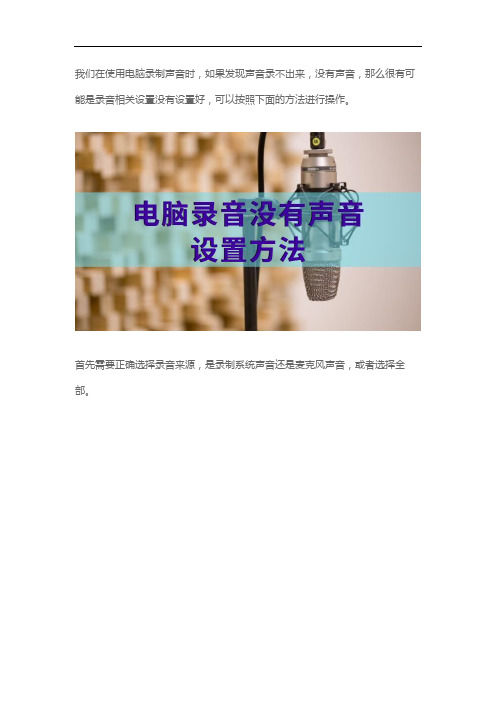
我们在使用电脑录制声音时,如果发现声音录不出来,没有声音,那么很有可能是录音相关设置没有设置好,可以按照下面的方法进行操作。
首先需要正确选择录音来源,是录制系统声音还是麦克风声音,或者选择全部。
如果是录制系统声音,在录制后没有声音,那么可能是系统以及对应的软件音量关闭了或音量太小,进行适当调整即可。
如果是麦克风录制时没有声音,那可能是麦克风设置问题,需要打开控制面板。
在控制面板查看方式选择“大图标”,然后点击“声音”,打开声音面板。
在声音面板的“录制”选项卡中查看当前麦克风设备是否已启用,并右击麦克风,选择“设置为默认设备”,最后点击确定。
根据上面提到的这些原因进行检查设置下,基本就能解决电脑录音没有声音的问题了。
但如果是录制工具有问题,也就是耳机或者话筒的麦克风不好,那么则需更换麦克风。
服装直播间录屏操作方法
下面是一个基本的服装直播间录屏操作步骤:
1. 选择录屏软件:比较常用的录屏软件有OBS、Camtasia Studio、Bandicam 等。
选择一个适合自己的录屏软件。
2. 准备好录屏设备:可以使用电脑自带的摄像头或者外接摄像头等设备。
3. 设定录屏区域:选择录制的区域,一般是整个屏幕或者指定的窗口。
4. 设定录制的参数:选择录屏的分辨率和帧数等参数。
5. 设定声音:选择录制系统声音或外部设备的音频。
6. 开始录制:点击录制按钮开始录制。
7. 结束录制:在直播结束后点击停止录制按钮。
8. 编辑视频:对录制的视频进行剪辑、添加滤镜等处理。
9. 上传视频:上传处理后的视频到各个平台,如抖音、快手等。
注意事项:
1. 确认设备、软件都能正常工作。
2. 在录制前要检查录屏软件的设置。
3. 录制期间尽量不要操作其他文件或软件,以免影响录屏效果。
4. 录制的视频需要注意清晰度和稳定性。
5. 上传视频之前要预览,确认效果。
电脑录制视频没有声音?不得不说的有的电脑录制软件不能将音频同步录制下来,这是不是让人很不爽呢?今天主要就是来帮助大家,使用迅捷屏幕录像工具就可以同步录制,而且支持高清或者原画录制,那么具体的怎么操作,就让我们一起来看看吧!
使用工具:
电脑
迅捷屏幕录像工具
https:///download-luping
操作方法:
1、我们经常可以在网上看到一些短视频、教程类视频等,但是我们自己也要尝试录制视频,怎么录制电脑视频呢?感兴趣的一起看看下面的内容吧!
2、我们需要打开迅捷屏幕录像工具,设置我们录屏时候需要用到的一些参数,主要是围绕着视频选项、画质设置、音频选项、录制格式还有模式选择这五项参数进行设置与选择。
3、然后便是设置我们储存视频所用的文件夹目录,设置文件夹目录我们需要点击更改目录,之后选中我们要替换的文件夹,点击确定,即可更换和设置成功。
4、然后我们便可以开始录屏了,点击开始录制即可开始进行录屏,如果想结束录屏我们可以点击旁边的停止录屏来结束录屏。
5、假如你平时使用键盘比较顺手的话可以尝试下使用组合键来操控录制,alt+f1是开始和暂停录制,alt+f2是停止录制。
6、在录屏结束之后,我们可以点击打开文件夹这个选项,在稍后弹
出的文件夹中可以找到我们刚才录制好的视频文件。
以上便是关于电脑录制没有声音的全部内容了,你们学会了吗?还是比较简单的不是吗?感谢大家阅读此篇文章,希望本篇文章对大家能够有所帮助。
对于一些平常使用苹果电脑的小伙伴来说,如果有录屏的需求实在是一个恼人的问题。
为什么这么说呢?因为苹果电脑上能够使用的软件本来就很少,但是还一些方法录制的视频不清晰、录制的视频卡顿等等。
那么,苹果系统录屏方法有哪些呢?方法一、问题步骤记录器方法一、问题步骤记录器 问题步骤记录器是一款Windows系统自带的录屏软件,有它不需要去找免费录屏软件、破解录屏软件的!而且问题步骤记录器使用非常简单!首先,在电脑的运行窗口输入“PSR”打开软件。
之后,打开网页上需要录制的视频并点击“开始记录”按钮即可。
方法二、嗨格式录屏大师嗨格式录屏大师是一款专业的录屏软件,支持苹果Mac版本和Windows版本。
能够音画同步录制电脑桌面操作、在线课程、摄像头录制等屏幕活动。
支持全屏录制、区域录制、摄像头录制、声音录制等多种录制视频模式,帮助用户轻松解决屏幕视频录像录音等需求。
此外,嗨格式录屏大师还具有简单易用、灵活快捷、高清录制、一键导出等特色,适合电脑小白。
具体操作方法:首先,大家可以自行获取软件进行安装。
之后,进入到软件当中选择录屏模式。
一般情况下,录制网页视频选择“全屏录制”。
如果您网页上的视频时竖屏比例的话,也可以选择“区域录制”。
然后根据自身需求和需要录制的视频时长,对视频参数(包括:视频格式、视频清晰度、视频帧率、声音来源等)和视频文件保存目录等等进行设置。
设置全部完成之后,需要对上述操作进行检查。
这里小编提醒大家,要确保所选视频文件保存目录空间大小充足,避免录屏出现错误。
确认无误后,打开网页上需要录制的视频,并点击“开始录制”按钮即可。
以上就是小编为您分享的两款可以录制网页上视频的软件了,可以说各有特色,如果您也有此类需求,不妨参照上述方法进行尝试。
为什么我录制的视频没有声音?迅捷屏幕录像工具的详细教程
为什么我录制的视频没有声音?我国最近几天增加了确诊病例,其中有几例还是本土病例。
在这种情况下,很多学生仍然需要观看教学视频,在观看途中,相信不少人也会用屏幕录像工具录制教学视频以备回放,那么途中有遇到录制视频后发现没有声音的问题吗?小编专门写了一篇迅捷屏幕录像工具操作的详细过程,感兴趣的就接着往下看吧!
教程道具
一台电脑
需要录制的视频
一个迅捷屏幕录像工具PC版软件
第一步:下载安装软件后,双击运行即可见如下小窗口,上面显示的选项有视频选项:全屏录制、区域录制;录制格式:AVI、MP4、FLV;音频选项:全部录制、仅系统声音、仅麦克风声音、不录声音;画质设置:标清、高清、原画;模式选择:正常模式、游戏模式。
(依据个人需要进行设置),然后点击“更改目录”。
第二步:点击“开始录制”。
随后弹出一个窗口,直接点击“确定”即可。
第三步:录制中,如果想停止录制,就点击“暂停录制”,录制完后,点击右侧的蓝白色正方框按钮,结束录制。
好了,如果发现录制的视频没有声音,先检查下电脑的麦克风是否正常,再确认是否有开启软件音频选项中的录制系统声音、麦克风声音选项。
希望这个图文分享教程能帮到大家,如果觉得迅捷屏幕录像工具还不错,那就去官网下载软件来用吧!。
bandicam录制没声音怎么办
bandicam录制没声音解决办法
首先,我们先准备好我们的视频录制软件bandicam;
然后,打开主界面。
找到录像的音频设置选项;
在我们的音频选项下面勾选录制音频选项,选择主音频设备,这样我们就能录制电脑自带的声音了,当然,如果大家还想录制麦克风的声音,只要选择我们的副音频设备就可以,否则就禁用;使用bandicam录制没声音主要是下图中的录制音频前面的勾未勾选所以才会导致无声音。
现在是不是可以轻松的录制我们的影像了呢!
补充:电脑没声音原因检测方法
检查声音控制图标。
显示正常代表声卡安装正常,并左键点击,确定没有勾选静音。
如果桌面上没有声音控制图标,检查声卡设置问题。
开始-设置-控制面板-声音和音频设备,打开声音和音频设备属性的对话框。
并再次进行步骤1的操作。
排查硬件接口问题。
拔下音响和耳机,重新插,检查接口是否插对了。
如果电脑前后都可以插耳机线的,从前面更换到后面试试看,因为有些装机时没有插前面跳线,也会没有声音。
更换硬件,看是否是耳机和音响坏了。
检查声卡驱动。
我的电脑-右键-选择-属性- 硬件-设备管
理器,如果声卡位置有黄色的感叹号,证明声卡驱动有问题,重装声卡驱动解决问题即可。